Tutorial de Créative Attitude, puedes encontrar el original aquí:

Muchas gracias por permitirme traducir
tus preciosos tutoriales.
Con tu resultado, puedes hacer firmas, websets, cartas de incredimail, etc.
Por favor, crédito a Créative Attitude y a Tati Designs, gracias.
Materiales
PSPX2 (puedes utilizar cualquier versión).
Para hacer este tutorial necesitarás un tubo de personaje.
Yo he usado un tube de ©Misticheskaya, puedes adquirirlo aquí.
Descarga el material del tutorial aquí:

El material utilizado en el tutorial es de Créative Attitude.
Filtros
Mehdi / Sorting Tiles (descarga aquí).
Penta.com / Jeans (descarga aquí).
AAA Frames / Foto Frame (descarga aquí).
Italian Editors Effect / Effeto Fantasma (descarga aquí).
AP [Lines] / Lines - Silverlining (descarga aquí).
Simple / Half Wrap (descarga aquí).
Preparación
Instala los Filtros en la carpeta de "Complementos" de tu PSP.
Abrir los tubes, duplicar y cerrar el original.
En la carpeta "Selection", hay 1 archivo, ponlo en la carpeta "Selecciones" de tu PSP.
IMPORTANTE
Está prohibido modificar o cambiar el nombre de archivos o eliminar la marca de agua.
A tu trabajo terminado debes añadir el crédito que se adjunta al material ("A ajouter a votre version").
Colores
Elige un color oscuro de primer plano y un color claro de fondo en armonía con tu tubo.
Ésta es la paleta del tutorial:
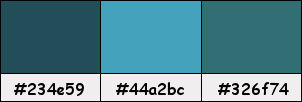
Si usas otros colores, debes jugar con el modo mezcla de las capas.
Recuerda que debes guardar tu trabajo con frecuencia.
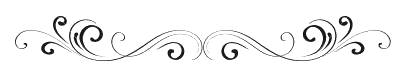
Paso 1
En tu paleta de Materiales:
Pon en el primer plano el color #234e59 
Pon en el segundo plano el color #44a2bc 
Paso 2
Haz clic en el color del primer plano y prepara el siguiente gradiente:
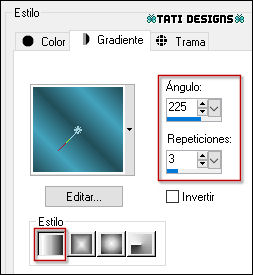
Paso 3
Abre una nueva imagen transparente de 900 x 500 píxeles.
Paso 4
Rellena tu imagen transparente con el gradiente del primer plano.
Paso 5
Abre una nueva capa de trama.
Paso 6
Selecciones / Seleccionar todo.
Paso 7
Abre el tube de personaje que hayas elegido y copia.
Vuelve a tu trabajo y pega en la selección.
Paso 8
Selecciones / Anular selección.
Paso 9
Efectos / Efectos de la imagen / Mosaico integrado:
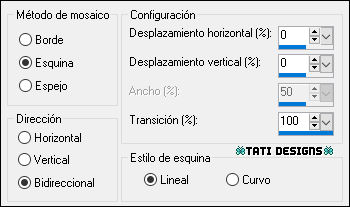
Paso 10
Ajustar / Desenfocar / Desenfoque radial:
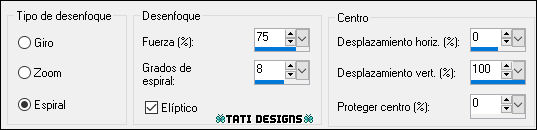
Paso 11
Efectos / Efectos de la imagen / Mosaico integrado (como antes):
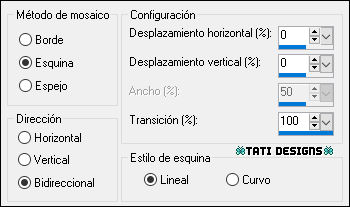
Paso 12
Ajustar / Desenfocar / Desenfoque Gaussiano a 30.
Paso 13
Efectos / Complementos / Mehdi / Sorting Tiles:
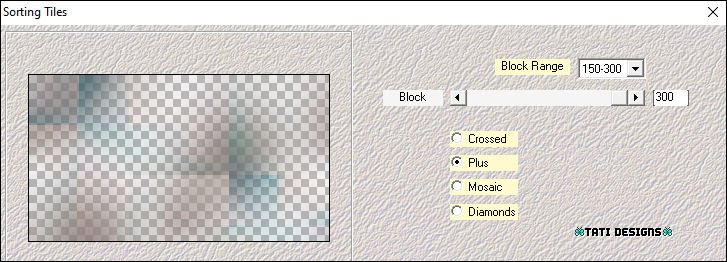
Paso 14
Capas / Duplicar. -
Imagen / Espejo. -
Imagen / Voltear.
Paso 15
Baja la Opacidad de la capa a 50.
Paso 16
Capas / Fusionar / Fusionar hacia abajo.
Paso 17
Efectos / Efectos de borde / Realzar.
Paso 18
Abre el tube "Déco1" y copia.
Vuelve a tu trabajo y pega como nueva capa.
Paso 19
Cambia el Modo de la capa a "Multiplicar".
Paso 20
Sitúate en la capa inferior de la pila de capas ("Trama 1").
Paso 21
Selecciones/Cargar o guardar selección/Cargar selección desde disco: elige "Sel01-AGoodBook":
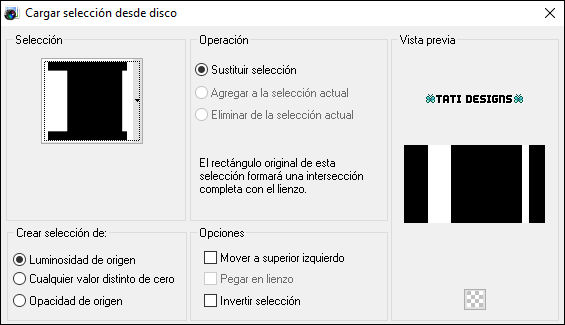
Paso 22
Efectos / Complementos / Penta.com / Jeans (predeterminado):
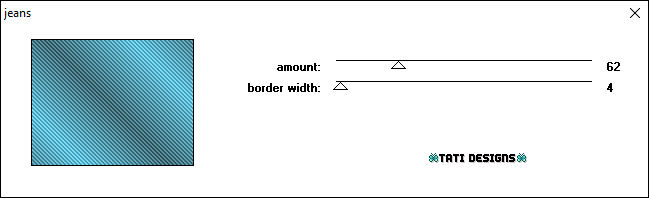
Paso 23
Selecciones / Anular selección.
Paso 24
Capas / Fusionar / Fusionar visibles.
Paso 25
Efectos / Complementos / AAA Frames / Foto Frame:
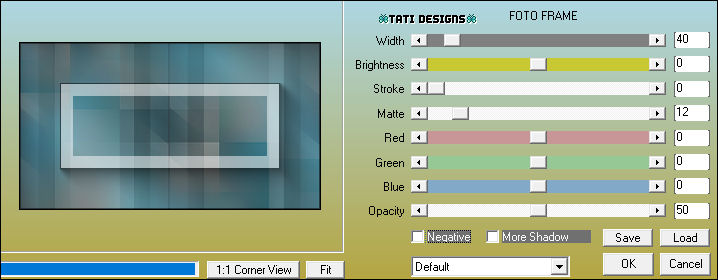
Paso 26
Efectos / Complementos / Italian Editors Effect / Effeto Fantasma:
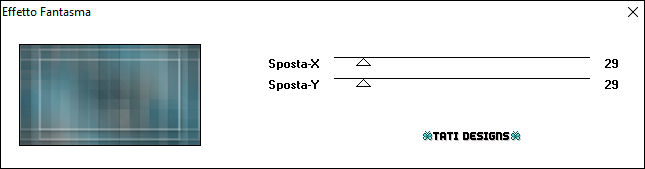
Paso 27
Abre una nueva capa de trama.
Paso 28
Selecciones/Cargar o guardar selección/Cargar selección desde disco: elige "Sel01-AGoodBook":
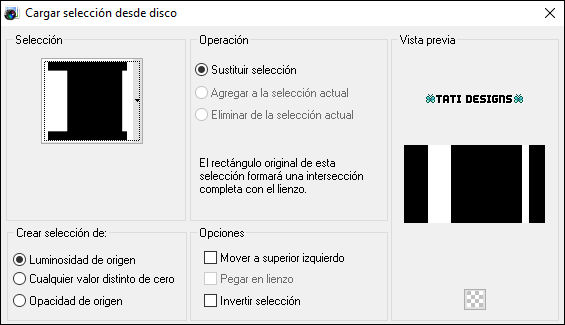
Paso 29
Rellena la selección con el color #234e59 
Paso 30
Selecciones / Modificar / Contraer / 10 píxeles.
Paso 31
Efectos / Complementos / AP [Lines] / Lines - Silverlining:
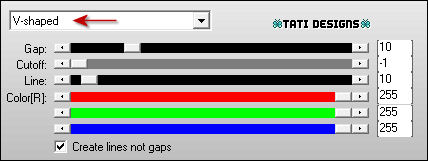
Paso 32
Selecciones / Anular selección.
Paso 33
Efectos / Efectos geométricos / Sesgar - Color: #326f74 
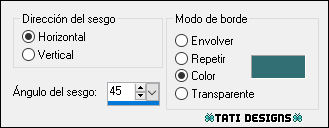
Paso 34
Efectos / Efectos de la imagen / Mosaico integrado:
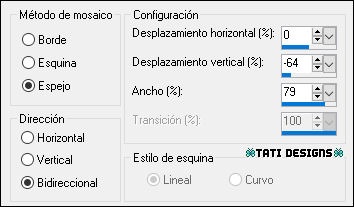
Paso 35
Cambia el Modo de la capa a "Luz débil".
Paso 36
Abre el tube "Déco2" y copia.
Vuelve a tu trabajo y pega como nueva capa.
Paso 37
Capas / Fusionar / Fusionar visibles.
Paso 38
Capas / Duplicar.
Paso 39
Cierra la visibilidad de esta capa y sitúate en la de debajo ("Fusionada").
Paso 40
Efectos / Complementos / Simple / Half Wrap.
Paso 41
Copia y pega de nuevo el tube "Déco2".
Paso 42
Abre la visibilidad de la capa superior ("Copia de Fusionada") y sitúate en ella.
Paso 43
Imagen / Cambiar tamaño: 95% (Desmarcado "Cambiar tamaño de todas las capas").
Paso 44
Efectos / Efectos 3D / Sombra - Color: #234e59 
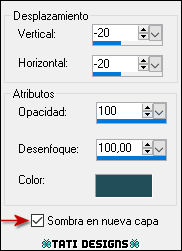
Paso 45
En la capa de la máscara.
Efectos / Complementos / AP [Lines] / Lines - Silverlining:
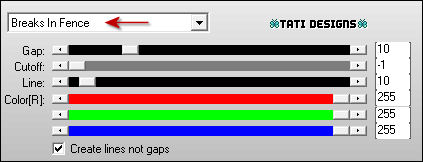
Paso 46
Baja la Opacidad de la capa a 50.
Paso 47
Imagen / Agregar bordes / Simétrico de 1 píxel con el color #ffffff 
Imagen / Agregar bordes / Simétrico de 3 píxeles con el color #234e59 
Imagen / Agregar bordes / Simétrico de 1 píxel con el color #ffffff 
Imagen / Agregar bordes / Simétrico de 3 píxeles con el color #234e59 
Paso 48
Abre el tube de personaje que hayas elegido y copia.
Vuelve a tu trabajo y pega como nueva capa.
Paso 49
Redimensiona si es necesario. Coloca en la parte derecha.
Aplica Sombra a tu gusto.
Paso 50
Abre el tube "wordart" y copia.
Vuelve a tu trabajo y pega como nueva capa.
Coloca en la parte izquierda (mira el ejemplo).
Paso 51
Abre una nueva capa de trama y pon tu nombre o tu marca de agua.
Agrega el © del tube si es necesario.
Agrega el © de Créative Attitude, adjunto en el material.
Paso 89
Imagen / Agregar bordes / Simétrico de 2 píxeles con el color #ffffff 
Paso 90
Exporta como archivo .jpg optimizado.
¡Se acabó!
Espero que te haya gustado y que hayas disfrutado con él.

.:. Otra versión del tutorial con un tube de ©Attila .:.
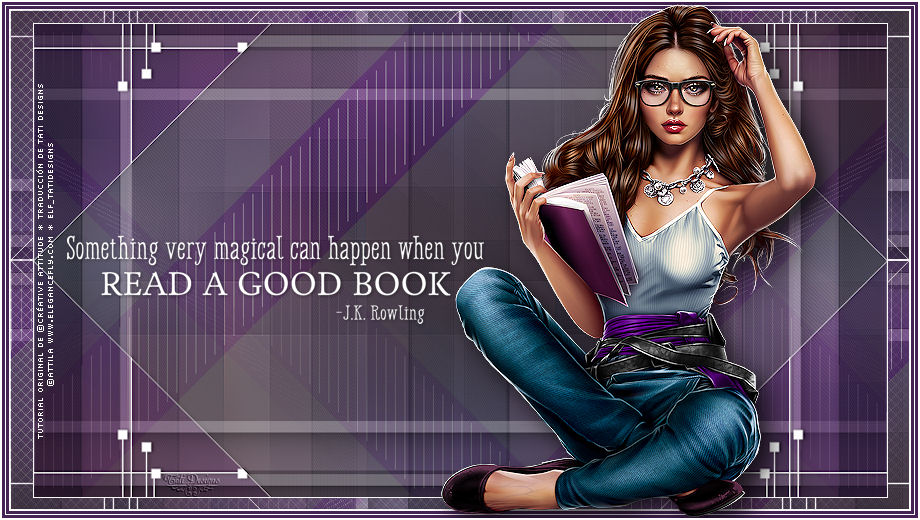
.:. Versión de Vincenzo con un tube de Tocha .:.
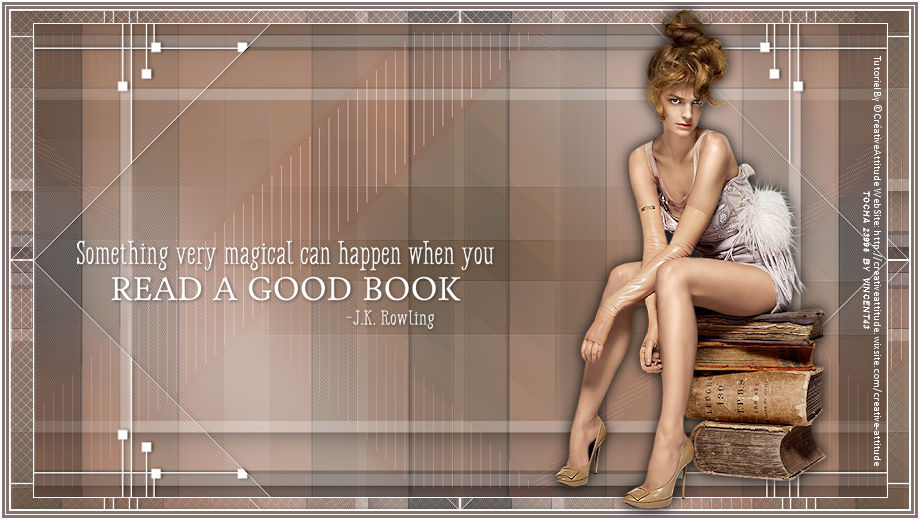
.:. Otra versión de Vincenzo con un tube de Guismo .:.
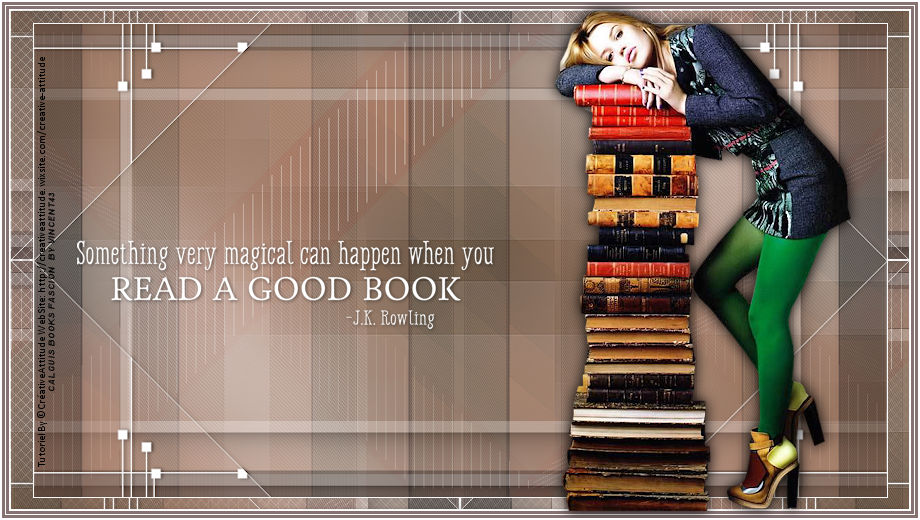

.:. Si quieres enviarme tu trabajo con el resultado de esta traducción, ponte en contacto conmigo .:.
